Réinitialiser le nombre d'objets perdus et manquants
 Suggérer des modifications
Suggérer des modifications


Après avoir examiné le système StorageGRID et vérifié que tous les objets perdus enregistrés sont définitivement perdus ou qu'il s'agit d'une fausse alarme, vous pouvez réinitialiser la valeur de l'attribut Objets perdus à zéro.
-
Vous devez être connecté au Grid Manager à l'aide d'un"navigateur Web pris en charge" .
Vous pouvez réinitialiser le compteur d'objets perdus à partir de l'une des pages suivantes :
-
SUPPORT > Outils > Topologie de grille > Site > Nœud de stockage > LDR > Magasin de données > Présentation > Principal
-
SUPPORT > Outils > Topologie de grille > Site > Nœud de stockage > DDS > Magasin de données > Présentation > Principal
Ces instructions montrent la réinitialisation du compteur à partir de la page LDR > Data Store.
-
Sélectionnez SUPPORT > Outils > Topologie de grille.
-
Sélectionnez Site > Nœud de stockage > LDR > Magasin de données > Configuration pour le nœud de stockage qui a l'alerte Objets perdus ou l'alarme PERDU.
-
Sélectionnez Réinitialiser le nombre d'objets perdus.
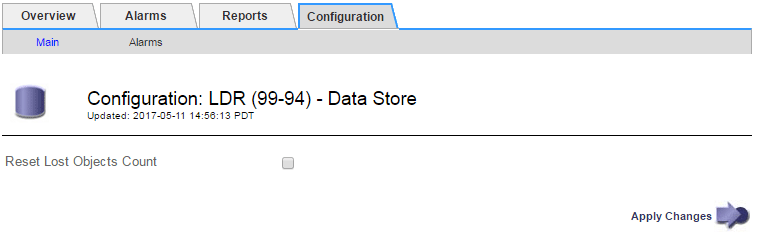
-
Cliquez sur Appliquer les modifications.
L'attribut Objets perdus est réinitialisé à 0 et l'alerte Objets perdus ainsi que l'alarme PERDU s'effacent, ce qui peut prendre quelques minutes.
-
Vous pouvez également réinitialiser d’autres valeurs d’attributs associés qui pourraient avoir été incrémentées au cours du processus d’identification de l’objet perdu.
-
Sélectionnez Site > Nœud de stockage > LDR > Codage d'effacement > Configuration.
-
Sélectionnez Réinitialiser le nombre d'échecs de lecture et Réinitialiser le nombre de copies corrompues détectées.
-
Cliquez sur Appliquer les modifications.
-
Sélectionnez Site > Nœud de stockage > LDR > Vérification > Configuration.
-
Sélectionnez Réinitialiser le nombre d'objets manquants et Réinitialiser le nombre d'objets corrompus.
-
Si vous êtes sûr que les objets mis en quarantaine ne sont pas nécessaires, vous pouvez sélectionner Supprimer les objets mis en quarantaine.
Les objets mis en quarantaine sont créés lorsque la vérification en arrière-plan identifie une copie d'objet répliquée corrompue. Dans la plupart des cas, StorageGRID remplace automatiquement l'objet corrompu et il est possible de supprimer en toute sécurité les objets mis en quarantaine. Cependant, si l'alerte Objets perdus ou l'alarme PERDU est déclenchée, le support technique peut souhaiter accéder aux objets mis en quarantaine.
-
Cliquez sur Appliquer les modifications.
La réinitialisation des attributs peut prendre quelques instants après avoir cliqué sur Appliquer les modifications.
-


